Wenn Sie auf der Straße unterwegs sind, passt gute Musik perfekt zu Ihrem Roadtrip. Noch besser wird es, wenn die Musik in hervorragender Qualität abgespielt wird und Sie sie so hören können, wie die Künstler sie präsentieren wollen. Tidal ist definitiv eine gute Wahl, denn wenn es um hohe Musikqualität geht, macht Tidal keine Dummheiten.
Wenn Sie googeln "Tidal auf Android Auto", sie werden feststellen, dass einige Leute sich fragen, ob Tidal jetzt auf Android Auto funktioniert. Tatsächlich hat Tidal im Jahr 2018 mit der Einführung der Tidal-App bereits eine positive Antwort gegeben. Tidal-Nutzer mit Android Auto-kompatiblen Fahrzeugen können ihre Lieblingsmusik mit hoher Qualität hören, während sie auf der Straße sind.

Android Auto bettet die meisten Funktionen des Android-Telefons in das Armaturenbrett Ihres Autos ein. Sobald die Verbindung hergestellt ist, können Sie freihändig telefonieren, Google Maps nutzen, Ihre Musikwiedergabeliste von Tidal synchronisieren und so weiter. Android Auto ist auch mit zahlreichen Apps von Drittanbietern kompatibel, die das Fahrerlebnis erheblich verbessern, z. B. Spotify, Skype, TuneIn Radio usw. Und die Liste wird ständig erweitert.
Wenn Sie nicht wissen, wie Sie Android Auto für die Wiedergabe von Tidal-Musik einrichten, finden Sie in der Anleitung in diesem Artikel zwei Möglichkeiten. Ein praktischer und stabiler Weg zu Tidal auf Android Auto abspielen offline mit extrem hoher Qualität eingeführt wird.
Teil 1. Einführung in Android Auto und Tidal
Was ist Android Auto?
Android Auto ist eine Anwendung, die von Google entwickelt wurde, um Funktionen von einem Android-Gerät mit einem Auto zu synchronisieren. Sobald ein Android-Gerät mit dem Fahrzeug gekoppelt ist, spiegelt Android Auto qualifizierte Apps vom Gerät auf das Fahrzeugdisplay. Es verfügt über eine einfache, fahrerfreundliche Benutzeroberfläche. Zu den unterstützten Apps gehören GPS-Navigation, Musikwiedergabe, SMS, Telefon und Websuche. Das System unterstützt sowohl Touchscreen- als auch tastengesteuerte Headunit-Displays sowie die Freisprechfunktion über Sprachbefehle.
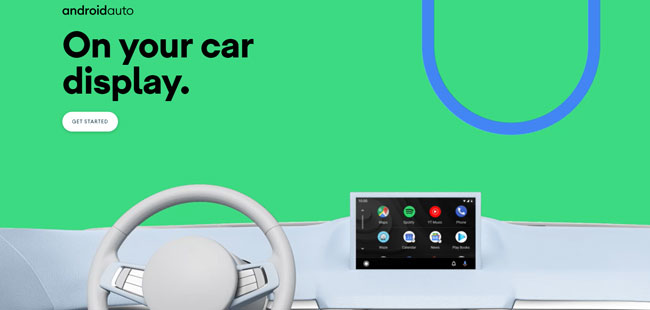
Das neueste Android Auto ist mit über 500 verschiedenen Automodellen kompatibel. Mit einem Android-Telefon mit Android 5.0 oder höher und einem Datentarif können Sie auf Tidal zugreifen, während Sie ihr Auto bedienen.
Integration von Tidal in Android Auto
Eines der wichtigsten Merkmale im Vergleich zu anderen beliebten Streaming-Diensten ist, dass Tidal nicht auf Werbung angewiesen ist, was bedeutet, dass die Nutzer Musik ohne Unterbrechungen streamen können. Tidal bietet zwei Stufen mit einer 30-tägigen kostenlosen Testphase an, nämlich Tidal Premium und Tidal HiFi, aber es bietet keinen langfristigen kostenlosen Plan. Neben allen Funktionen von Tidal Premium liefert Tidal HiFi Musik in verlustfreier, CD- und Master Quality Authenticated (MQA)-Qualität.
Die Integration von Tidal in Android Auto ermöglicht es Mitgliedern, ihre Lieblingsmusik, Podcasts und andere Inhalte direkt vom Armaturenbrett ihres Autos zu streamen. Wenn Sie auf der Suche nach etwas Neuem für Ihren Roadtrip sind, können Sie im Bereich "Explore" nach neuen und aktuellen beliebten Alben, Podcasts und kuratierten Wiedergabelisten nach Genres suchen. Tidal wird sogar als eine der besten Apps auf Android Auto für 2020 angesehen.
Teil 2. Tidal auf Android Auto über den Google Play Store abspielen
Um Tidal auf Android Auto bereitzustellen, damit Sie den Motor mit angenehmer Musik starten können, müssen Sie die folgenden Schritte ausführen.
#1 Öffnen Sie den Google Play Store auf Ihrem Android-Gerät, z. B. einem Smartphone.
#2 Suchen Sie nach der Android Auto-App und laden Sie sie herunter.
#3 Nach der Installation verbinden Sie Ihr Android-Gerät über Bluetooth oder AUX-Kabel mit Ihrem Auto.
#4 Laden Sie nun die Tidal-App auf Ihr Android-Gerät herunter oder öffnen Sie sie, wenn Sie sie bereits installiert haben.
#5 Melde dich mit deinem Tidal-Konto an.
Nachdem Sie alle Schritte durchgeführt haben, können Sie Tidal im Auto mit Android Auto abspielen.
Wenn Sie Tidal unter Android Auto per Sprachbefehl steuern möchten, gehen Sie zu Einstellungen > antippen 'Ok Google' erkennung > einschalten 'Zugang mit Sprachabgleich' option. Sie können jetzt Tidal auf Android Auto mit Hilfe von Google Assistant per Sprachsteuerung abspielen.
Teil 3. Spielen Sie Tidal auf Android Auto Offline - Bestes Tool empfehlen
Trotz der ausgezeichneten Integration von Tidal in Android Auto gibt es natürlich auch einige Probleme. Einige Beschwerden finden sich in der Android Auto-Community: "Das frustrierendste Problem ist, dass ich jedes Mal, wenn ich in mein Fahrzeug einsteige, eine Wiedergabeliste auswählen muss, was bedeutet, dass es sich jedes Mal, wenn ich mein Fahrzeug verlasse, nicht daran erinnert, welcher Song auf welcher Wiedergabeliste zuletzt gespielt wurde" "Wenn ich ein Album auswähle, wählt es standardmäßig einen zufälligen Titel aus und schaltet die Zufallswiedergabe ein."
Deshalb stellen wir Ihnen hier einen stabileren Weg vor, um Tidal-Musik auf Android Auto offline zu hören. Erstens benötigen Sie ein zuverlässiges Tool namens AudFree Tidal Music Downloader, speziell entwickelt, um Tidal-Musik mit hoher Geschwindigkeit herunterzuladen und 100% HiFi- oder Master-Qualität zu erhalten.
AudFree Tidal Music Downloader

- Tidal-Musik mit 5facher Geschwindigkeit herunterladen
- 100%ige Erhaltung der originalen HiFi-/Master-Qualität
- Tidal-Wiedergabelisten in Android Auto importieren
- Anpassen der Ausgabeeinstellungen und -parameter
Mit Hilfe dieser Software können Sie Tidal-Songs auf Ihren Computer herunterladen und dann auf Android Auto oder andere Geräte übertragen, die Sie möchten. Wenn Sie einen Tunnel durchqueren und eine schlechte Internetverbindung haben oder Ihr Datentarif knapp ist, wird es keine Unterbrechung der Musik geben.
Schauen wir uns nun genauer an, wie man mit AudFree Tidal Music Downloader Schritt für Schritt Tidal-Musik auf Android Auto importiert.
- Schritt 1Tidal-Musik in AudFree importieren

- Sobald Sie AudFree Tidal Music Downloader öffnen, wird Tidal automatisch gestartet. Suchen Sie die gewünschten Titel oder Wiedergabelisten in der Tidal-App, kopieren Sie dann den Link und fügen Sie ihn in die Suchleiste von AudFree ein. Drücken Sie die "+" taste, um Tidal-Titel in AudFree zu importieren.
- Schritt 2Anpassen von Tidal-Musik für Android Auto
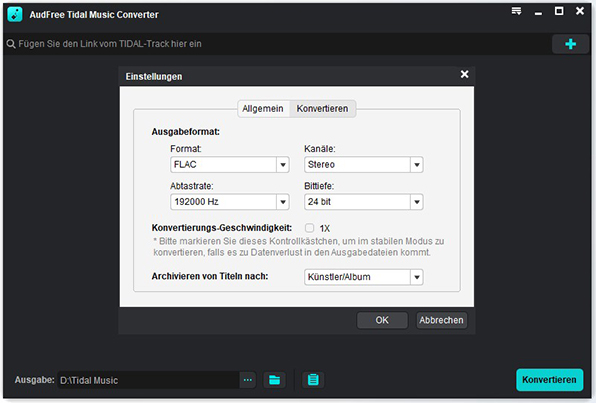
- Sie können gehen zu 'Präferenzen' und erstellen Sie Ihre ganz persönliche Musik, indem Sie Ausgabeformat, Kanal, Abtastrate oder Bittiefe anpassen. Wenn Sie ein Audiophiler sind und die beste Ausgabequalität von Tidal-Musik erhalten möchten, wählen Sie bitte das Ausgabeformat FLAC, 96KHz und 24 Bit für Songs mit Master-Qualität.
- Schritt 3Tidal-Musik für Android Auto herunterladen

- Tippen Sie auf das Feld 'Konvertieren' in der Hauptschnittstelle des AudFree Tidal Music Downloader, und es wird beginnen, Tidal Musik mit hoher Geschwindigkeit herunterzuladen.
Nachdem der Download-Prozess abgeschlossen ist, können Sie die heruntergeladene Tidal-Musik in der Liste "Konvertiert" finden. Jetzt können Sie Ihre Lieblingsmusik von Tidal über ein Aux-Kabel auf Android Auto übertragen und Tidal im Auto frei abspielen!
Jan 10, 2023 6:52 PM
Gepostet von Miley Swift zu Tidal Tips











